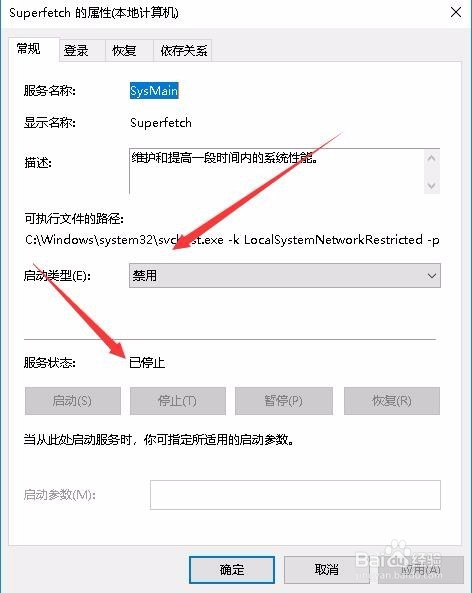1、我们可以在Windows10系统桌面,右键点击左下角的开始按钮,在弹出的菜单中选择“运行”菜单项。

2、接下来就会打开Windows10的运行窗口,在窗口中输入命令services.msc,然后点击确定按钮。
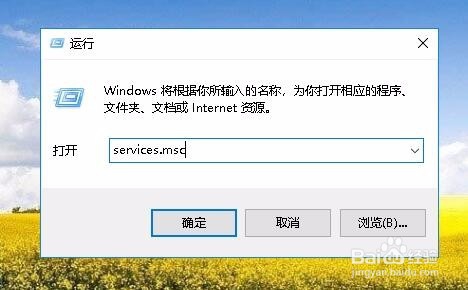
3、在打开的服务窗口中,找到Superfetch服务项
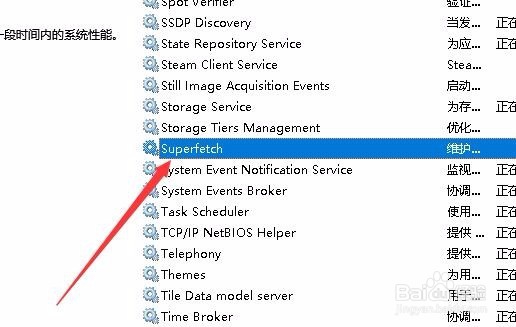
4、右键点击该服务项,然后在弹出的菜单中选择“属性”菜单项。

5、我们在打开的计算机属性窗口中,依次把“启用类型”设置为“禁用”,把服务状态设置为停止,最后点击确定按钮。
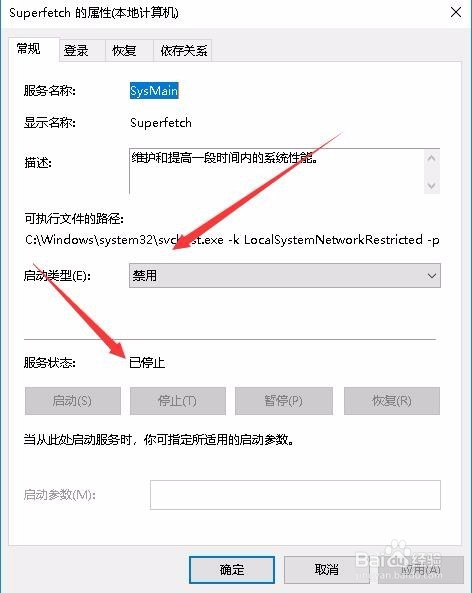
1、我们可以在Windows10系统桌面,右键点击左下角的开始按钮,在弹出的菜单中选择“运行”菜单项。

2、接下来就会打开Windows10的运行窗口,在窗口中输入命令services.msc,然后点击确定按钮。
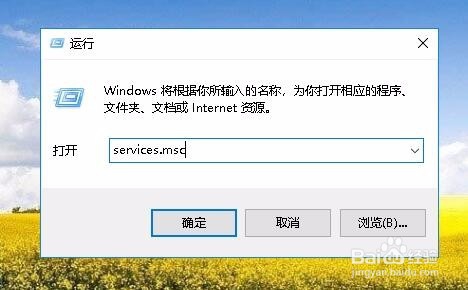
3、在打开的服务窗口中,找到Superfetch服务项
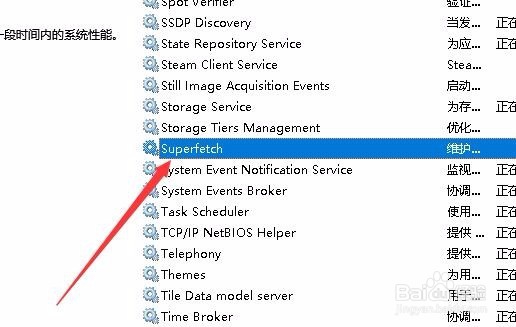
4、右键点击该服务项,然后在弹出的菜单中选择“属性”菜单项。

5、我们在打开的计算机属性窗口中,依次把“启用类型”设置为“禁用”,把服务状态设置为停止,最后点击确定按钮。